Saat menggunakan aplikasi tertentu, seperti DTS 3D atau game seperti Modern Warfare, anda mungkin melihat bahwa aplikasi tersebut crash dengan pesan error yang menyatakan The GPU device instance has been suspended. Error ini menunjukkan bahwa Windows telah mendeteksi masalah dengan Graphics Processing Unit anda. Ini mungkin karena masalah driver, kesalahan hardware atau konflik. Untuk menjaga stabilitas system, GPU instance telah dinonaktifkan sementara. Dalam artikel ini, kita akan melihat apa yang dapat anda lakukan untuk mengatasi masalah tersebut.
ERROR: The GPU device instance has been suspended. Use GetDeviceRemovedReasons to determine the appropriate action.
(0x887a0005)
Memperbaiki Error The GPU device instance has been suspended di PC Windows
Jika anda mengalami error The GPU device instance has been suspended di Windows 10 atau Windows 11, maka ikuti solusi yang dijelaskan dibawah ini untuk memperbaikinya. Mari kita lihat solusinya secara mendetail.
1. Gunakan GetDeviceRemovedReasons untuk DirectX
Mari kita bahas solusi yang hanya berlaku untuk developer. Jika anda mengerjakan proyek dengan DirectX dan mengalami error ini saat melakukan rendering, maka anda dapat menggunakan GetDeviceRemovedReasons untuk penanganan error ini.
Lihat kode contoh berikut untuk melakukan hal yang sama.
// Example: After rendering a frame
HRESULT hr = pSwapChain->Present(1, 0);
// Check if the device was removed
if (hr == DXGI_ERROR_DEVICE_REMOVED) {
// Step 2: Find out WHY
HRESULT removedReason = pDevice->GetDeviceRemovedReason();
}
Sekarang, perhatikan tabel dibawah ini.
|
Error
Code (Hex)
|
Nama
|
Arti
|
Tindakan
yang diperlukan
|
|
0x887A0005
|
DXGI_ERROR_DEVICE_REMOVED
|
GPU dilepas, driver crash atau
driver diupdate.
|
Buat ulang
perangkat GPU (Restart resource rendering).
|
|
0x887A0006
|
DXGI_ERROR_DEVICE_HUNG
|
GPU terhenti (mis., loop tak terbatas shader).
|
Perbaiki shader/kurangi beban GPU; buat ulang perangka.
|
|
0x887A0007
|
DXGI_ERROR_DEVICE_RESET
|
GPU direset secara tiba-tiba (misalnya, karena kehabisan memory).
|
Membuat ulang
perangkat/resource; menyederhanakan
tekstur/shader.
|
|
0x887A0020
|
DXGI_ERROR_DRIVER_INTERNAL_ERROR
|
Bug driver.
|
Update, install ulang atau rollback driver GPU.
|
Berdasarkan pesan error yang anda lihat, ambil langkah yang tepat.
Selain itu, anda juga harus memastikan bahwa versi DirectX anda sudah yang terbaru.
2. Update Driver Graphics Anda
Seperti yang terlihat jelas dari pesan error, GPU anda tidak dapat menanganinya, yang dapat disebabkan oleh ketidakcocokan atau incompatibility. Oleh karena itu, mari kita lanjutkan dengan mengupdate driver GPU menggunakan salah satu metode berikut.
Setelah mengupdate driver, periksa apakah masalah telah teratasi.
3. Edit Timeout Detection and Recovery (TDR)
Dalam solusi ini, kita akan membuat beberapa perubahan pada registry. Namun, sebelum itu, backup registry anda terlebih dahulu. Ini dapat digunakan jika terjadi masalah. Setelah membackupnya, ikuti langkah-langkah berikut ini.
- Buka Notepad dan copy-paste baris teks berikut.
Windows Registry Editor Version 5.00
[HKEY_LOCAL_MACHINE\SYSTEM\ControlSet001\Control\GraphicsDrivers]
"TdrDelay"=dword:00000064
- Sekarang, klik File - Save as dan beri nama seperti TDRDelay.reg. Pastikan untuk menambahkan ekstensi .reg.
- Kemudian klik Save untuk menyimpannya.
- Setelah selesai, klik dobel pada file .reg tersebut untuk menjalankannya.
- Anda akan dimintai konfirmasi. Jadi klik Yes saat diminta.
Entri registry ini mengubah pengaturan Timeout Detection and Recovery (TDR) untuk driver graphics anda. TDR adalah mekanisme Windows yang memantau respons GPU; jika GPU gagal merespons dalam waktu yang ditentukan, Windows akan mereset driver display untuk mencegah kerusakan system.
4. Lakukan Perubahan pada Setting Modern Warfare
Jika anda secara khusus mengalami masalah dengan game Modern Warfare, anda perlu membuat perubahan pada pengaturan game dan mengurangi konsumsi resource. Setelah menganalisis sebentar, anda melihat bahwa game tersebut tidak hanya crash saat startup; game tersebut crash saat seseorang mencoba memainkan game. Oleh karena itu, sebaiknya anda membuat perubahan yang diperlukan. Jadi, buka game tersebut dan masuk ke Options - Graphics. Kemudian, anda perlu menonaktifkan Shader Preload dan Shader Preload during Cinematics. Terakhir, simpan game dan mulai mainkan.
5. Sesuaikan Pengaturan Power Management
Selanjutnya, kita perlu menyesuaikan Windows Power Plan anda ke Ultimate Performance dan menonaktifkan semua pengaturan energy-saving yang dapat membatasi kinerja GPU anda. Untuk
mengaktifkan Ultimate Performance Mode, anda perlu mengikuti langkah-langkah yang dijelaskan dibawah ini.
- Tekan tombol Win + R, kemudian ketik cmd dan tekan Ctrl + Shift + Enter untuk membuka Command Prompt dengan hak administrator. Anda juga dapat membuka Windows Terminal dengan hak admin dan pilih Command Prompt.
- Di jendela Command Prompt, masukan perintah berikut dibawah ini dan tekan Enter.
powercfg -duplicatescheme e9a42b02-d5df-448d-aa00-03f14749eb61
- Sekarang, masuk ke Hardware and Sound - Power Options.
- Setelah itu, aktifkan Ultimate Performance.
Selain itu, periksa opsi power management di control panel GPU anda (baik
Control Panel NVIDIA atau
AMD Radeon Settings) dan nonaktifkan semua fitur yang dapat mengurangi kinerja selama tugas yang menuntut.
6. Nonaktifkan Background Overlays dan Software yang Konflik
Beberapa aplikasi background dan overlay (seperti overlay Discord, GeForce Experience atau utilitas system monitoring lainnya) dapat berkonflik dengan operasi GPU. Nonaktifkan sementara program ini untuk melihat apakah stabilitas membaik, memastikan tidak ada software tambahan yang mengganggu kinerja GPU selama penggunaan intensitas tinggi.
Selain itu, anda harus memulai komputer anda di
Clean Boot dan melihat apakah ada aplikasi yang konflik. Anda perlu memastikan bahwa aplikasi yang bermasalah anda diaktifkan. Jika anda tidak mengalami masalah apapun dengan aplikasi dalam status Clean Boot, maka aktifkan proses satu per satu untuk mengetahui penyebabnya, dan uninstall aplikasi tersebut.
Semoga dengan bantuan solusi ini, anda dapat mengatasi masalah tersebut.
Apa yang dimaksud dengan GPU suspend?
GPU suspend berarti Windows telah menonaktifkan sementara graphics card anda karena tidak merespons dengan benar. Hal ini biasanya terjadi saat system mendeteksi error atau kondisi timeout pada GPU. Masalah driver, panas berlebih atau masalah hardware lainnya dapat menyebabkannya. Suspend merupakan tindakan perlindungan untuk mencegah ketidakstabilan atau kerusakan system.
Bagaimana cara memperbaiki The GPU device instance has been suspended?
Untuk mengatasi error The GPU device instance has been suspended, update driver graphics anda dengan mendownload dan menginstall versi terbaru langsung dari website produsen GPU anda. Hal ini memastikan kompatibilitas dan menyelesaikan masalah apapun yang disebabkan oleh driver yang out of date. Selanjutnya, sesuaikan pengaturan Timeout Detection and Recovery (TDR) dengan membackup registry anda dan meningkatkan nilai TdrDelay, ini memberi GPU anda waktu ekstra untuk pulih sebelum Windows meresetnya. Selain itu, turunkan pengaturan graphics di game atau aplikasi anda, seperti menonaktifkan preload shader di Modern Warfare dan atur power plan Windows anda ke Ultimate Performance untuk meminimalkan pembatasan resource.
Sekian tutorial saya kali ini. Semoga bermanfaat dan membantu anda dalam memperbaiki error The GPU device instance has been suspended di PC Windows anda. Jangan lupa tinggalkan komentar anda dibawah ini untuk berbagi pemikiran serta pengalaman anda dalam mengikuti tutorial ini. Terimakasih dan GBU. STAY SAFE & KEEP HEALTHY!!

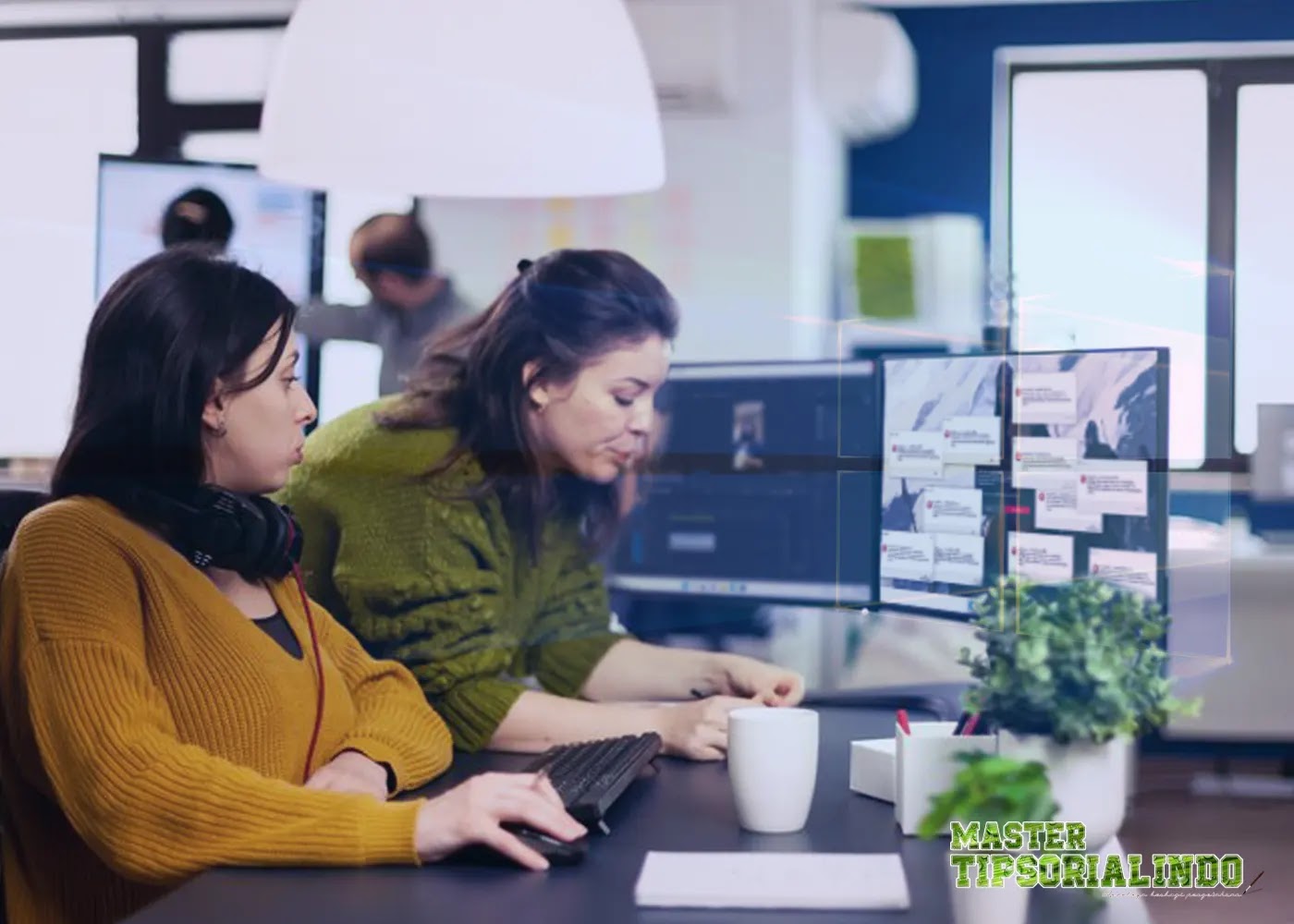
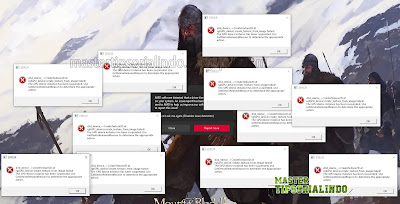



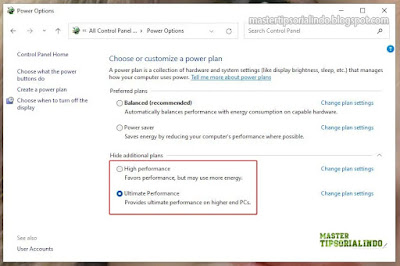

Post a Comment for "Memperbaiki Error The GPU device instance has been suspended di PC Windows"